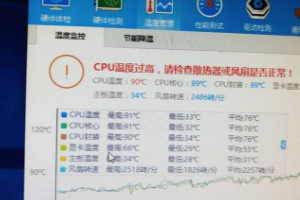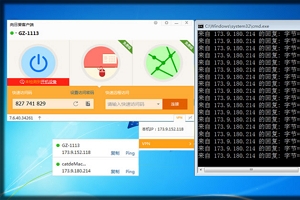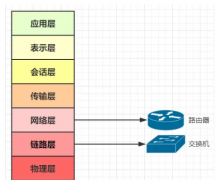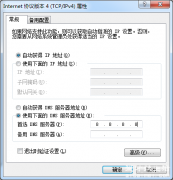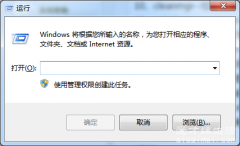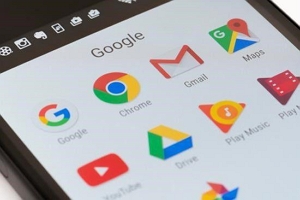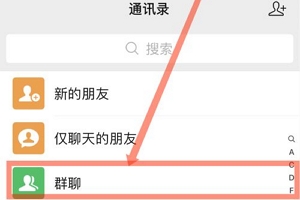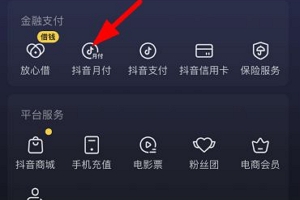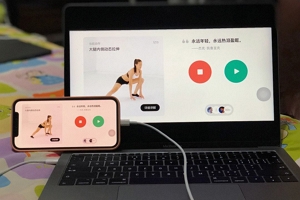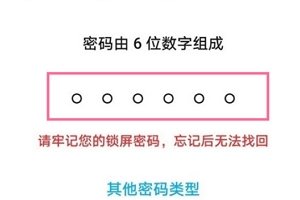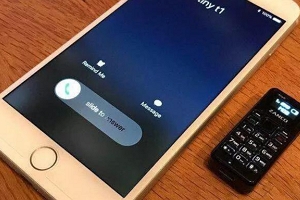在日常使用电脑的时候,我们经常遇到需要删除相应权限文件或者是需要相应管理员身份的权限来对文件进行操作,需要进入到安全模式之中才能够操作,那么电脑安全模式怎么进?这里带来几种进入安全模式的相关办法。
一、开机时进入
1、win10进入安全模式

电脑安全模式怎么进?可以之间在开机的状态下选择设置->点击更新和安全->点击恢复->点击立即重新启动,重新启动之后选择疑难问答其中的高级选项,点击启动设置,然后立即重启点击f4按键就可以进入到windows系统的安全模式之中了。
2、win7进入安全模式

在电脑开机的时候按住f8按键,这个会后就出来了安全模式的启动选项,不过安全模式、网络安全模式、带命令提示符的安全模式三种,要根据你自身的情况来选择启动那种安全模式。
二、打开win键设置

点击xin+r运行,输入msconfig后点击确定,选择引导,勾选其中的安全引导,点击立即启动之后就可以进入到安全模式之中了。
三、安全模式进不去的解决方法

1、数字签名导致
在进入安全模式的选择之时,会发现下面有个禁用驱动程序的签名强制,只需要点击他,就可以进入到系统之中了。
2、引导丢失
这个时候就需要制作个启动盘插入电脑之中,一般进入之后会找到windows引导修复的选项,点击修复完成之后退出,然后重新启动,选择DiskGenius分区工具,在硬盘之中找到重建主引导记录(MBR)选项,点击是,就可以了。
3、系统文件丢失
如果出现了这种情况,大多数还是要安装操作系统的来解决问题的,而且安装系统的时候,保留除C盘外其他的文件,文件不怎么会丢失,但是首先的你文件没有存在c盘之中。